Einführung
Die Verwaltung zahlreicher Passwörter auf verschiedenen Plattformen kann entmutigend sein. Glücklicherweise bietet Apple mit iCloud-Schlüsselbund eine robuste Lösung zum automatischen Speichern von Passwörtern auf Ihrem iPhone. Diese praktische Funktion erleichtert den Zugriff auf Apps und Websites und stärkt gleichzeitig die Sicherheit. Lassen Sie uns den Einrichtungsprozess und die Verwaltung von iCloud-Schlüsselbund erkunden, um Ihr digitales Leben zu verbessern.
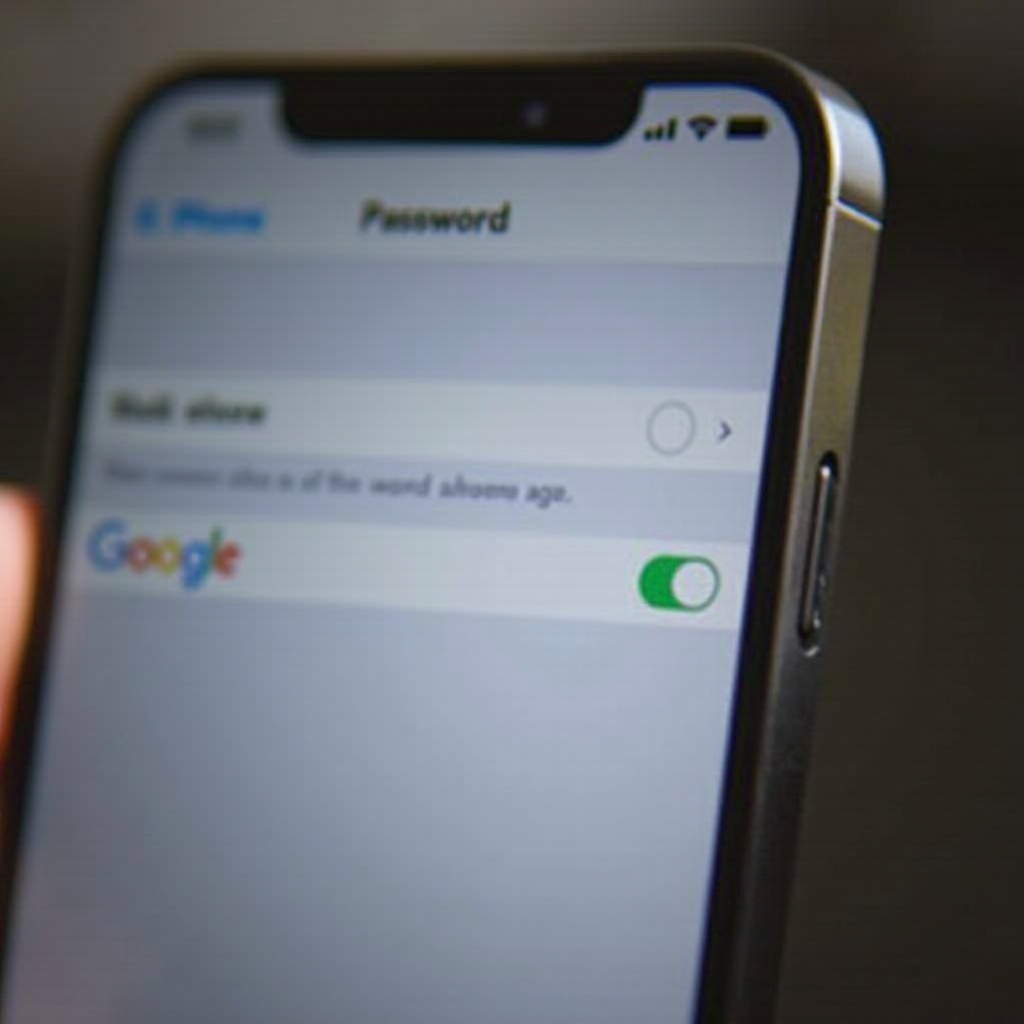
Verständnis von iCloud-Schlüsselbund
iCloud-Schlüsselbund ist Apples nativer Passwort-Manager, der entwickelt wurde, um Passwörter sicher auf Ihren Apple-Geräten zu speichern und zu synchronisieren. Dieses Tool speichert nicht nur Anmeldeinformationen, sondern füllt sie auch automatisch in kompatiblen Apps und Websites aus. Indem Sie verstehen, wie iCloud-Schlüsselbund funktioniert, legen Sie den Grundstein für ein verbessertes und sicheres Passwortverwaltungssystem, ohne externe Apps zu benötigen.
Einrichten von Passwort-Auto-Save auf dem iPhone
Die Reise zu nahtlosem Passwortmanagement beginnt mit der Aktivierung von iCloud-Schlüsselbund. So geht’s:
- iCloud-Schlüsselbund aktivieren:
- Öffnen Sie die App ‚Einstellungen‘ auf Ihrem iPhone.
- Tippen Sie oben auf Ihren Namen, um ‚iCloud‘ zuzugreifen, und wählen Sie ‚Schlüsselbund‘.
-
Schalten Sie iCloud-Schlüsselbund ein.
-
Konfigurieren von AutoFill für Apps und Websites:
- Kehren Sie zu ‚Einstellungen‘ zurück und navigieren Sie zu ‚Passwörter & Accounts‘.
- Tippen Sie auf ‚AutoFill-Passwörter‘ und aktivieren Sie die Option.
- Stellen Sie sicher, dass ‚iCloud-Schlüsselbund‘ als Ihr bevorzugter Passwortmanager ausgewählt ist.
Diese Schritte ermöglichen es Ihrem iPhone, Passwörter zu speichern und automatisch auszufüllen und verbessern sowohl die Bequemlichkeit als auch die Sicherheit, da die Erstellung und Verwendung einzigartiger Passwörter ermöglicht wird.
Verwalten und Bearbeiten gespeicherter Passwörter
Mit eingerichtetem iCloud-Schlüsselbund wird die Verwaltung Ihrer gespeicherten Passwörter wichtig. So navigieren Sie in diesem Prozess:
- Gespeicherte Passwörter anzeigen:
- Gehen Sie zu ‚Einstellungen > Passwörter‘.
- Authentifizieren Sie mit Face ID, Touch ID oder Ihrem Gerätepasscode.
-
Durchsuchen Sie die Liste, um die Kontodetails zu finden, die Sie benötigen.
-
Eintrag bearbeiten oder löschen:
- Wählen Sie den entsprechenden Passwort-Eintrag aus.
- Tippen Sie auf ‚Bearbeiten‘, um Details zu aktualisieren, oder ‚Passwort löschen‘, um es vollständig zu entfernen.
Konsistente Verwaltung Ihrer Passwörter stellt Genauigkeit sicher und verbessert Ihre Sicherheitslage, indem veraltete Anmeldeinformationen unverzüglich aktualisiert werden.
Fehlerbehebung bei häufigen Problemen
Manchmal funktioniert das automatische Speichern möglicherweise nicht reibungslos. Bewältigen Sie diese Herausforderungen effizient mit diesen Lösungen:
- Automatisches Speichern funktioniert nicht:
- Stellen Sie sicher, dass das Betriebssystem Ihres iPhones auf dem neuesten Stand ist.
-
Überprüfen Sie, ob iCloud-Schlüsselbund in Ihren Einstellungen ordnungsgemäß aktiviert ist.
-
Synchronisierungsprobleme zwischen Geräten:
- Bestätigen Sie, dass alle Geräte dieselbe Apple-ID verwenden.
- Überprüfen Sie Ihre Internetverbindung, um eine nahtlose Synchronisierung zu ermöglichen.
Das Bewusstsein für diese Tipps zur Fehlerbehebung stellt sicher, dass Sie eine reibungslose Erfahrung auf allen Ihren Apple-Geräten aufrechterhalten können.
Best Practices für Passwortsicherheit
Während das automatische Speichern von Passwörtern die Last verringert, sich mehrere Anmeldedaten zu merken, ist das Aufrechterhalten der Sicherheit entscheidend:
- Erstellen starker, einzigartiger Passwörter:
- Verwenden Sie die Passwortvorschlagsfunktion von iCloud-Schlüsselbund, um komplexe Passwörter zu generieren.
-
Vermeiden Sie das Wiederverwenden von Passwörtern auf verschiedenen Websites, um Sicherheitsrisiken zu mindern.
-
Verwenden der Zwei-Faktor-Authentifizierung:
- Aktivieren Sie die Zwei-Faktor-Authentifizierung für zusätzliche Sicherheit. Dies fügt eine weitere Verifizierungsebene hinzu, die Ihre Konten sicherer macht.
Die Einbeziehung dieser Sicherheitspraktiken ergänzt die Funktionalität von iCloud-Schlüsselbund und bietet ein verstärktes digitales Sicherheitsnetz.
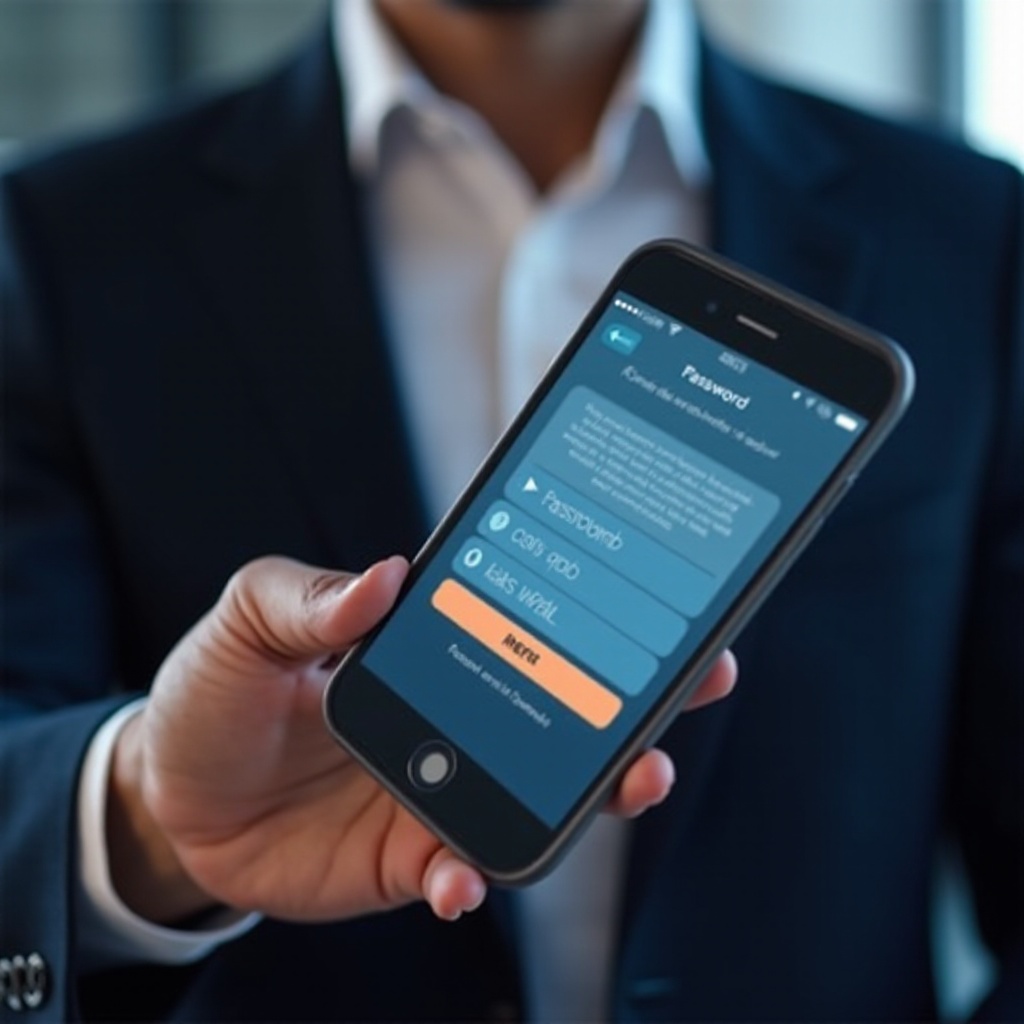
Erhöhen der Sicherheit mit Tools von Drittanbietern
Für diejenigen, die zusätzliche Funktionen über iCloud-Schlüsselbund hinaus benötigen, können vertrauenswürdige Passwortmanager von Drittanbietern zusätzliche Vorteile bieten. Diese Tools umfassen oft erweiterte Organisation, sichere Passwortfreigabe und robuste Speicherfunktionen. Stellen Sie sicher, dass der gewählte Manager mit iCloud-Schlüsselbund kompatibel ist, um ein kohärentes Sicherheitssystem aufrechtzuerhalten.
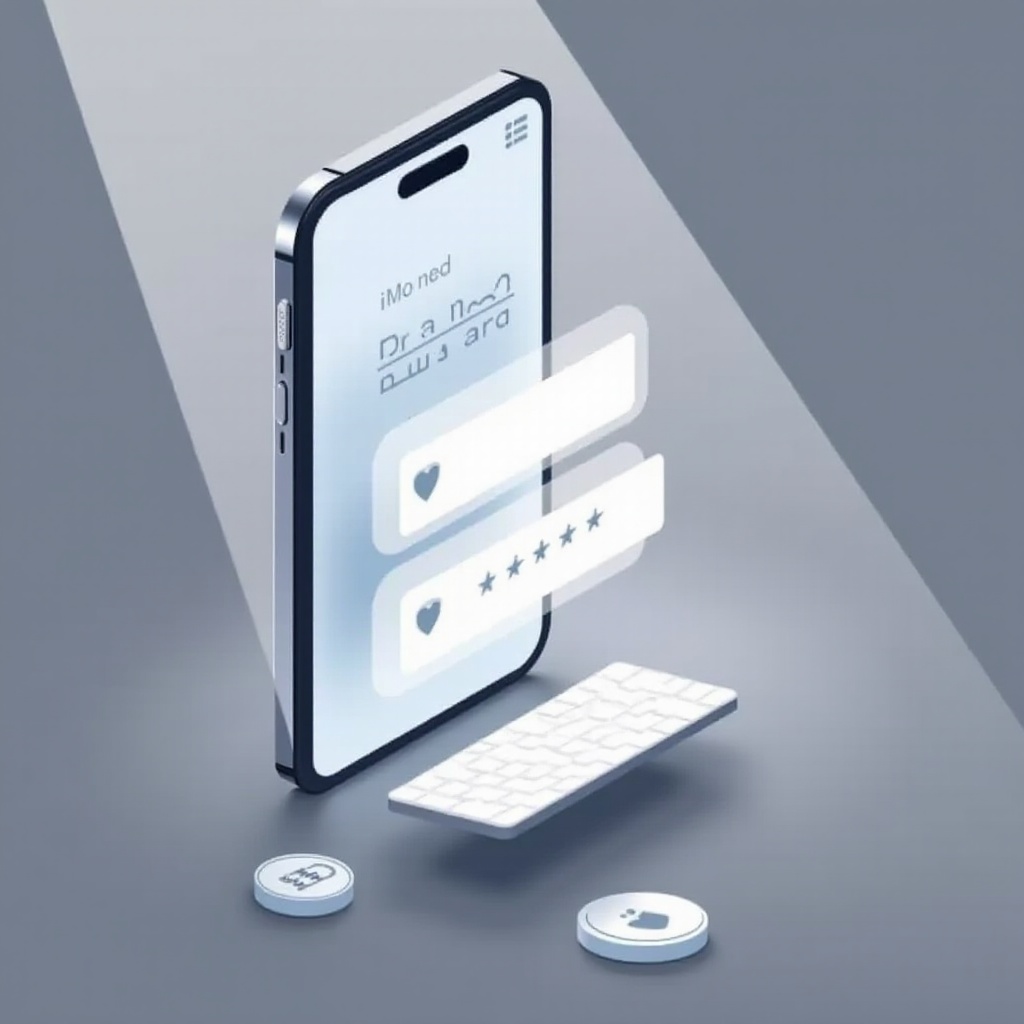
Fazit
Die Nutzung von iCloud-Schlüsselbund zum automatischen Speichern von Passwörtern verändert die Interaktion mit Ihren Geräten und bietet Komfort und verbesserte Sicherheit. Durch die richtige Einrichtung und Verwaltung dieser Funktion sowie die Einhaltung der besten Praktiken der Cybersicherheit können Sie Ihre persönlichen Informationen sicher und geschützt halten. Beginnen Sie noch heute Ihre Reise mit Apples Passwortmanager, um die nahtlose und sichere digitale Erfahrung zu genießen, die er bietet.
Häufig gestellte Fragen
Wie sicher ist die iCloud-Schlüsselbundfunktion?
iCloud-Schlüsselbund verwendet eine Ende-zu-Ende-Verschlüsselung, die sicherstellt, dass nur Sie auf Ihre Passwörter zugreifen können und somit eine zuverlässige Sicherheitsebene bietet.
Kann ich Auto-Fill mit Apps von Drittanbietern auf meinem iPhone verwenden?
Ja, iCloud-Schlüsselbund unterstützt das automatische Ausfüllen von Passwörtern in kompatiblen Apps von Drittanbietern, was Anmeldevorgänge schnell und sicher macht.
Was soll ich tun, wenn ich ein gespeichertes Passwort vergesse?
Greifen Sie auf Ihre gespeicherten Passwörter im Bereich ‚Einstellungen > Passwörter‘ auf Ihrem iPhone zu, um vergessene Passwörter mühelos anzuzeigen und abzurufen.
